Indholdsfortegnelse:

Video: POING! - Arduino Arcade Game !: 3 trin

2024 Forfatter: John Day | [email protected]. Sidst ændret: 2024-01-30 08:26


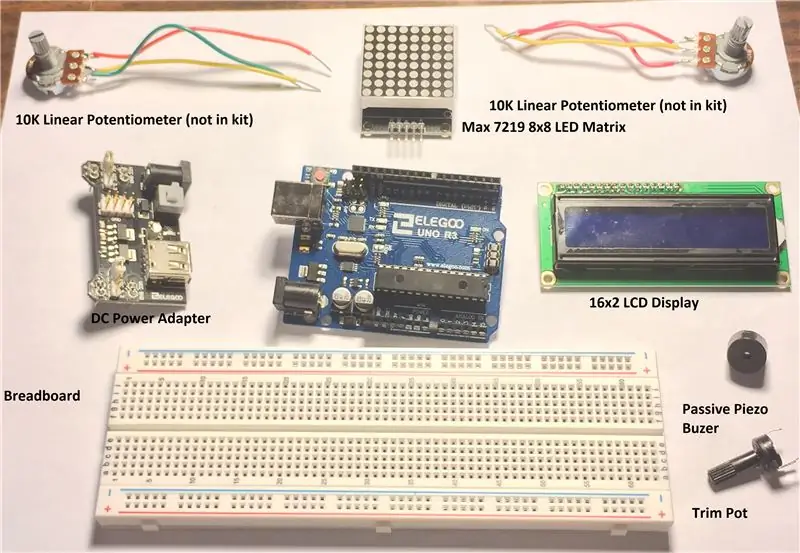
Vi bygger et arkadespil i PONG-stil, der bruger dele fra "The Most Complete Starter Kit UNO R3 Project" -sættet fra Elegoo Inc.
Fuld offentliggørelse - De fleste dele, der blev leveret til denne instruktionsbog, blev leveret til forfatteren af Elegoo Inc.
Jeg har ønsket at bygge et projekt ved hjælp af et LED Matrix -modul. Det grundlæggende 8x8 LED -display kræver brug af ekstra skiftregistre for at kunne adressere de enkelte LED'er i matrixen. I stedet bruger dette projekt MAX7219 8x8 LED -modul. Det er et meget let modul at bruge.
Jeg vil foreslå, at det på grund af det store antal ledningsforbindelser på dette projekt ville blive betragtet som et INTERMEDIAT niveau Instructable.
Lad os komme igang!
Forbrugsvarer
Brugte dele fra Elegoo Starter Kit (https://rebrand.ly/dvjb3w8)
- UNO R3 mikrokontroller
- MAX7219 8x8 LED -modul
- LCD 16x2 displaymodul
- 10K trimpotentiometer og knap
- Dupont Wires
- 220R modstand
- Passiv piezo -summer
- Strømforsyningsmodul
- 9V 1A Adapter - nødvendig, fordi UNO ikke kan levere tilstrækkelig strøm til 8x8 LED -modulet
- Brødbræt
Ekstra dele påkrævet
2 x 10K lineært potentiometer - billig og bredt tilgængelig på eBay, AliExpress, Banggood osv.
Trin 1: Tilslutning af kredsløbet
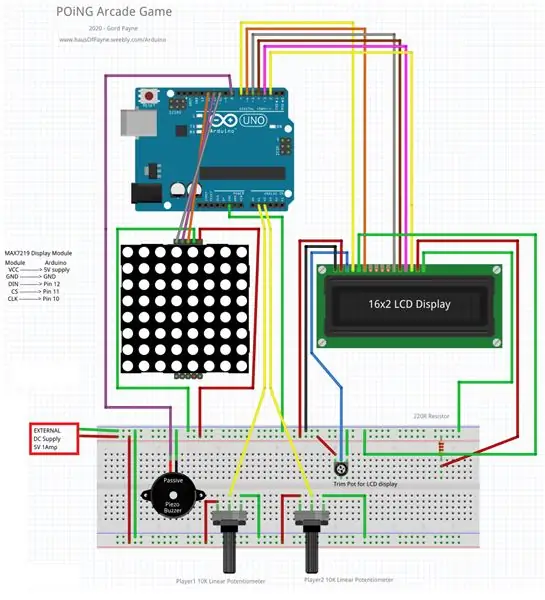
Koble kredsløbet op i henhold til ledningsdiagrammet. Tag dig god tid. Der er MEGET tilslutninger påkrævet til de to skærme.
Bemærk på fotoet af kredsløbet, at strømmodulet er fastgjort til venstre side af brødbrættet, og 9V 1A DC -adapteren er tilsluttet strømmodulet, så der tilføres tilstrækkelig strøm til LED -matrixen. Der er ingen forbindelse mellem 5V -stiften på UNO og brødbrættet. MEN, GND -stiften på UNO er forbundet til GND på brødbrættet.
Dobbelt og tredobbelt-tjek dit arbejde.
Trin 2: Arduino -kode
Dette instruerbare forudsætter, at du allerede ved, hvordan man programmerer i Arduino.
Download den vedhæftede Arduino -skitse. Sørg for, at du har tilføjet i LedControl -biblioteket til dine Arduino -biblioteker. Jeg brugte versionen af Eberhard Fahle. Bare søg efter MAX7219 i browseren Administrer biblioteker, og du finder og installerer det.
Sørg for, at pitches.h -filen er i din skitses mappe. Det bruges til at afspille lydene i spillet.
Lidt om timing
Da kommandoen delay () fuldstændigt sætter udførelsen af din skitse på pause, når den kører, leder vi i stedet efter forløbne tidsperioder, når vi vil udføre animationsrelaterede dele af skitsen. Vi leder efter en forudindstillet tid, før vi udfører dele af skitsen, såsom opdatering af boldens placering på displayet.
Mere markant udføres kommandoen delay () egentlig kun i loop () -metoden. Det udføres typisk ikke som forventet i andre metoder. Så al animationsrelateret timing udføres i loop () -metoden.
Eksempel:
Vi definerer nogle 'lange' type variabler og et par booleans og sætter dem derefter i slutningen af opsætningen ().
bTreske = 80; // tiden i millisekunder mellem boldopdateringer
ballTime = millis (); // indstillet til den aktuelle systemtid
bon = falsk; // er kuglens LED tændt eller slukket
ballReturn = false; // returnerer vi en bold efter et padlehit?
I loop () til at tegne bolden har vi:
hvis ((millis () - ballTime> bThresh) && bon == false) {// hvis bolden er slukket, og der er gået nok tid ballOn (); // tænd for kuglens LED
bon = sandt; // bolden er nu ON
ballTime = millis (); // nulstil ballTime til det aktuelle tidspunkt
}
hvis ((millis () - ballTime> bThresh) && bon == true) {// hvis bolden er ON, og der er gået nok tid
ballOff (); // sluk kuglens LED
bon = falsk; // bolden er nu OFF
ballTime = millis (); nulstil ballTIme til det aktuelle tidspunkt
}
Der er mange måder at lave dette spil på. Det er bare mine præferencer.
Skitsen er fuldt dokumenteret, så jeg inviterer dig til at læse koden for at se, hvordan den fungerer.
Kontroller, kompiler og upload din kode.
Nyd at spille dit spil!
Trin 3: Konklusion


Jeg takker Elegoo Inc for at have leveret startsættet, der blev brugt i dette projekt. Det er et kit med et stort udvalg af dele og moduler, der får dig godt ind i Arduino Maker -verdenen.
Anbefalede:
Bubble Bobble Arcade Cabinet (Bartop): 14 trin (med billeder)

Bubble Bobble Arcade Cabinet (Bartop): Endnu en kabinetsbygningsguide? Nå, jeg byggede mit skab primært ved hjælp af Galactic Starcade som en skabelon, men jeg lavede et par ændringer, da jeg følte, at jeg i bakspejlet føler, at jeg forbedrede begge dele let at montere nogle dele og forbedre æstetikken
Retro Arcade - (fuld størrelse drevet af Raspberry Pi): 8 trin

Retro Arcade - (Fuld størrelse drevet af Raspberry Pi): Først ville jeg takke dig for at have kigget på byggeguiden til dette Retro Arcade -system. Jeg tager en ældre arkadeboks og placerer den i et selvstændigt skab med en 24-tommer widescreen-skærm. Målinger på denne vejledning er grove at give dig
Stackers Arcade Game: 6 trin (med billeder)
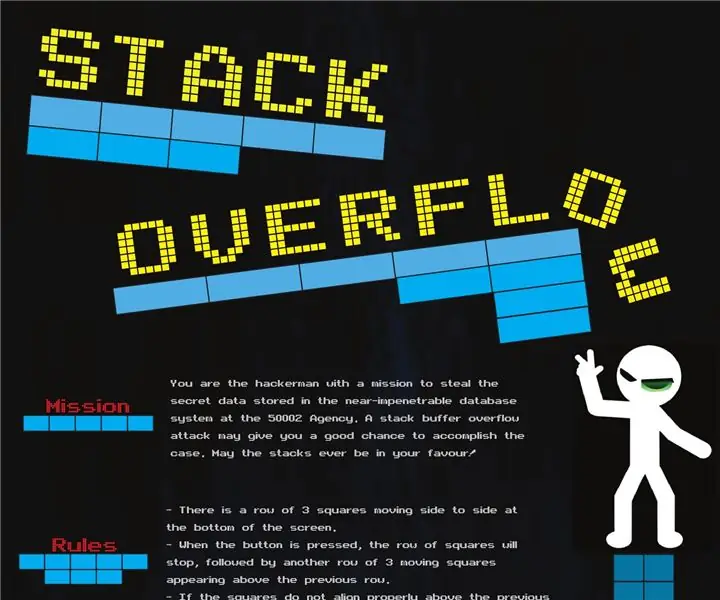
Stackers Arcade Game: Hej fyre, i dag vil jeg dele med dig dette fantastiske arkadespil, som du kan lave med en flok Ws2812b LED'er og en mikrokontroller/FPGA. Behold Stack Overflow - vores hardwareimplementering af et klassisk arkadespil. Hvad begyndte som et skoleprojekt qui
Halloween Horse Racing Arcade Game: 6 trin
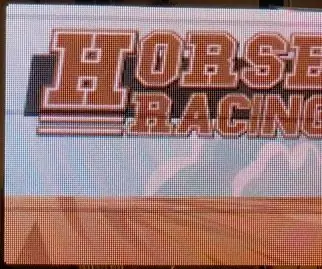
Halloween Horse Racing Arcade Game: I år besluttede vi at lave et hestevæddeløb arkadespil til Halloween. Vi blev inspireret af en mekanisk version kaldet Roll-a-Ball Horse Racing. Vores mål var at lave et spil med ligetil kontrol for at appellere til en lang række spillere. Baseret på
Arcade Game Machine With Raspberry Pi: 7 trin (med billeder)

Arcade Game Machine With Raspberry Pi: Making story: Arcade game machine with retro pi (hindbær pi3)
